
الآن وقد أصبح هاتف HTC 10 الجديد المثير للإعجاب متاحًا في الولايات المتحدة ، ونصل إلى المزيد من شركات الاتصالات قريبًا ، بدأنا في طرح الكثير من الأسئلة حوله. سيوضح هذا الدليل كيفية إغلاق أو إلغاء تشغيل التطبيقات على HTC 10 لتحسين الأداء وتوفير عمر البطارية.
من خلال معالج قوي رباعي النواة وذاكرة وصول عشوائي سعة 4 جيجابايت وشاشة رباعية HD بحجم أكبر يبلغ 5.2 بوصة ، سيتمكن المستخدمون من تشغيل العديد من التطبيقات والألعاب ومشغلات الموسيقى وغيرها ، مما يؤدي إلى التوقف عن العمل بمجرد توقف الاستخدام . نريد إغلاق التطبيقات التي لم تعد هناك حاجة إليها.
قراءة: كيفية إضافة دائما على الشاشة إلى HTC 10
في 12 أبريل ، تم الإعلان عن HTC 10 الجديد ، وهو متوفر في الولايات المتحدة في 5 مايو من Verizon ، و 13 مايو من Sprint ، وكذلك T-Mobile أو HTC.com. بمجرد حصول المالكين عليه ، سيرغبون في معرفة كيفية استخدامه. تعد عملية إزالة التطبيقات أو إغلاقها مهمة عامة للغاية ، ولكن iPhone أو المتحولين لأول مرة سيريد مشترو الهواتف الذكية معرفة كيفية القيام بذلك. تابع القراءة لمعرفة كيف.

عندما يتعلق الأمر بنظام Android ، في معظم الحالات ، يجب على المالكين السماح لنظام التشغيل بإدارة الذاكرة والتطبيقات الحديثة ، ناهيك عن ذاكرة الوصول العشوائي (RAM) سعة 4 جيجا بايت مما يعني أنه يمكنه القيام بمهام متعددة دون أي مشكلة. يتمتع هذا الهاتف بأكثر من طاقة كافية لفتح العديد من التطبيقات التي يمكن للمستخدمين التبديل بينها. ومع ذلك ، لا يزال هناك أوقات قد يرغب فيها المستخدم في محو التطبيقات التي تشغل التطبيقات غير المطلوبة.
يقوم نظام التشغيل Android OS من Google بعمل ممتاز لإدارة التطبيقات والمهام المتعددة على عكس أي نظام تشغيل آخر ، من خلال وضع التطبيقات في حالة طاقة منخفضة جاهزة ليتم استدعاؤها عند الحاجة. باستخدام Android 6.0 ، تعمل ميزة تسمى "Doze" على نحو أفضل ، وتضع التطبيقات في وضع السكون في حالة طاقة منخفضة حتى تتم الحاجة إليها مرة أخرى. إنه سريع وفعال للغاية ، ولكن ليس للجميع. هيا بنا نبدأ.
تعليمات
يعد مسح التطبيقات من الذاكرة أو قائمة المهام المتعددة على HTC 10 أمرًا سهلاً للغاية ، ويشبه الطرازات السابقة له ، أو معظم أجهزة Samsung أو Android. أسفل الشاشة توجد أزرار أيقونة للظهر والمنزل ورمز المربع. هذا الأخير على الجانب الأيمن ، هو زر تبديل التطبيق أو تعدد المهام. إنه شيء نادراً ما يلمسه أصحابه ، لكن يمكن أن يجعل أي شخص أكثر كفاءة في ثوان.
ما عليك سوى النقر على زر مربع الشكل في أسفل يمين الشاشة. هذا هو مفتاح القائمة متعدد المهام الذي يقوم بإحضار جميع التطبيقات المستخدمة حاليًا وتشغيلها. بالنسبة لأولئك الذين لا يعرفون ، فإن التبديل من Gmail إلى YouTube ، ثم إلى المتصفح ، والعودة إلى Gmail سريع للغاية وفعال باستخدام هذا الزر. ومع ذلك ، هذا هو المكان الذي ستغلق فيه التطبيقات السريعة وتقتل التطبيقات.
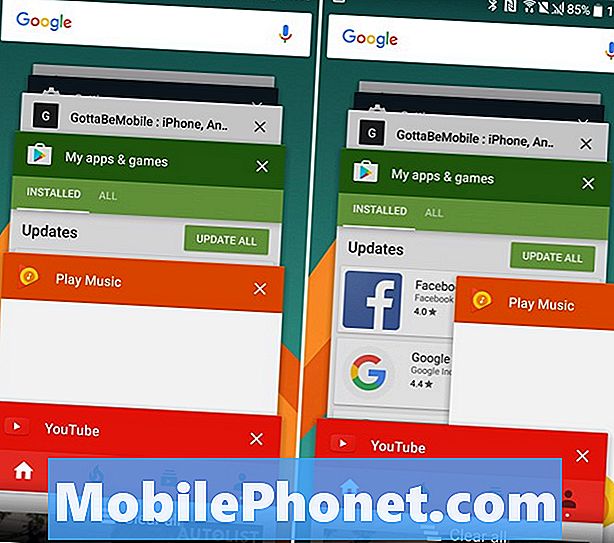
أعلاه هو ما سيراه المالكون عند النقر على مفتاح تعدد المهام. إنها بطاقة نمط بطاقة واجهة المستخدم ممتلئة بجميع التطبيقات قيد التشغيل. ثم على اليمين ، يمكنك رؤية أنني أضرب ببساطة بإصبع لمسح وإغلاق موسيقى Google Play. انتقاد سريع ، ويتم إغلاق التطبيق نهائيًا حتى يفتحه المستخدم مرة أخرى.
من الجيد ترك أشياء مثل الهاتف أو الرسائل أو حتى المتصفح هنا ، خاصةً إذا كنت تستخدمها كثيرًا. يعني مسح تطبيق الرسائل النصية القصيرة فقط أنه سيحتاج إلى إعادة التشغيل في المرة القادمة التي تظهر فيها الرسالة ، مما يؤدي إلى إهدار بطارية أكثر من تركها في وضع الخمول. تنطبق هذه القاعدة نفسها على جميع التطبيقات ، لذلك أغلق فقط التطبيقات التي لن تحتاج إليها بعد الآن. من الجيد مسح التطبيقات الكبيرة مثل خرائط Google أو Navigation أو تطبيق Facebook الذي يستنزف البطارية.
قراءة: 10 مثيرة HTC 10 حالات
انتقد واحد والتطبيق بعيدا. سيتعين إعادة تحميل أي تقدم محفوظ أو موقع ويب تم حفظه في المرة التالية التي تستخدم فيها هذا التطبيق المحدد. ببساطة اسحب لمسح التطبيقات على HTC 10 ، وهذا كل شيء. ومع ذلك ، يوجد أدناه خيار آخر ، وهو "مسح الكل". معظم الشركات المصنعة تقدم هذا ، لكنه ليس شيئًا نوصي به. يقوم العديد من المالكين بالنقر فوقه عدة مرات طوال اليوم معتقدين أنه سيساعد ، ولكن Android يدير تطبيقات النظام والذاكرة بشكل جيد ، بحيث لا يساعد بقدر ما يظن الناس.
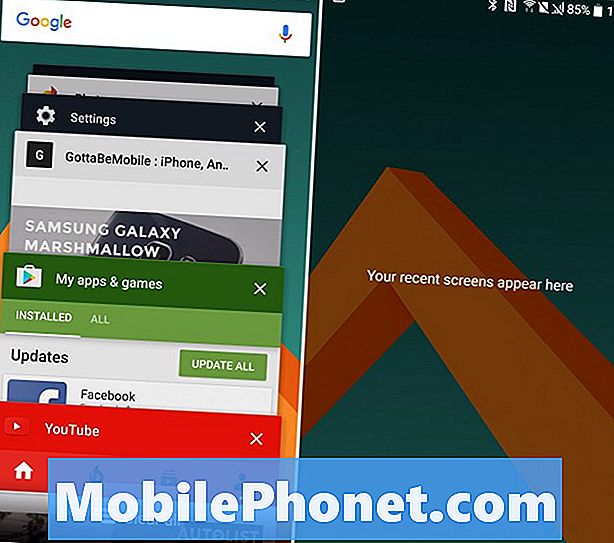
ومع ذلك ، فإن النقر على هذا الزر في الأسفل سيؤدي إلى إغلاق جميع التطبيقات التي تعمل على الهاتف وإلغاء تحديدها. أعلاه يمكنك أن ترى الآن تقول "تظهر تطبيقاتك الحديثة هنا" وهذا لأنه لا يوجد شيء للعرض ، لقد أغلقت جميع التطبيقات قيد التشغيل.
في بعض الأحيان ، يكون هذا الخيار فكرة جيدة قبل النوم ليلًا ، أو عندما يتوجه إلى العمل ، أو عندما يعلم المستخدم أنه لن يقوم بتشغيل الهاتف لفترة طويلة من الوقت. في أي حالة أخرى ، فقط دع الهاتف يتعامل مع كل شيء لك. إنه هاتف ذكي بعد كل شيء.
هذا هو كل ما تحتاج إلى معرفته. ما عليك سوى النقر فوق الزر المربع الموجود أسفل يمين الهاتف ، وانتقد أي تطبيق لم تعد ترغب في فتحه وتشغيله وإغلاق التطبيق على HTC 10. إذا كان لديك أي أسئلة أخرى ، فأرسل لنا تعليقًا أدناه.


